Introduction
بالنسبة لأولئك الذين يقدرون جودة الصوت، فإن فهم كيفية تنزيل PulseAudio على جهاز Chromebook يُعد تغييرًا جذريًا. يوفر PulseAudio ميزات صوتية قوية لا يمكن لإعدادات Chromebook القياسية تقديمها، مما يجعله ضروريًا لمحبي الموسيقى والمستخدمين العاديين على حد سواء. باتباع هذا الدليل، ستتعلم ليس فقط كيفية تثبيت PulseAudio ولكن أيضًا فتح مستوى جديد من الوضوح والتحكم في الصوت على جهازك.
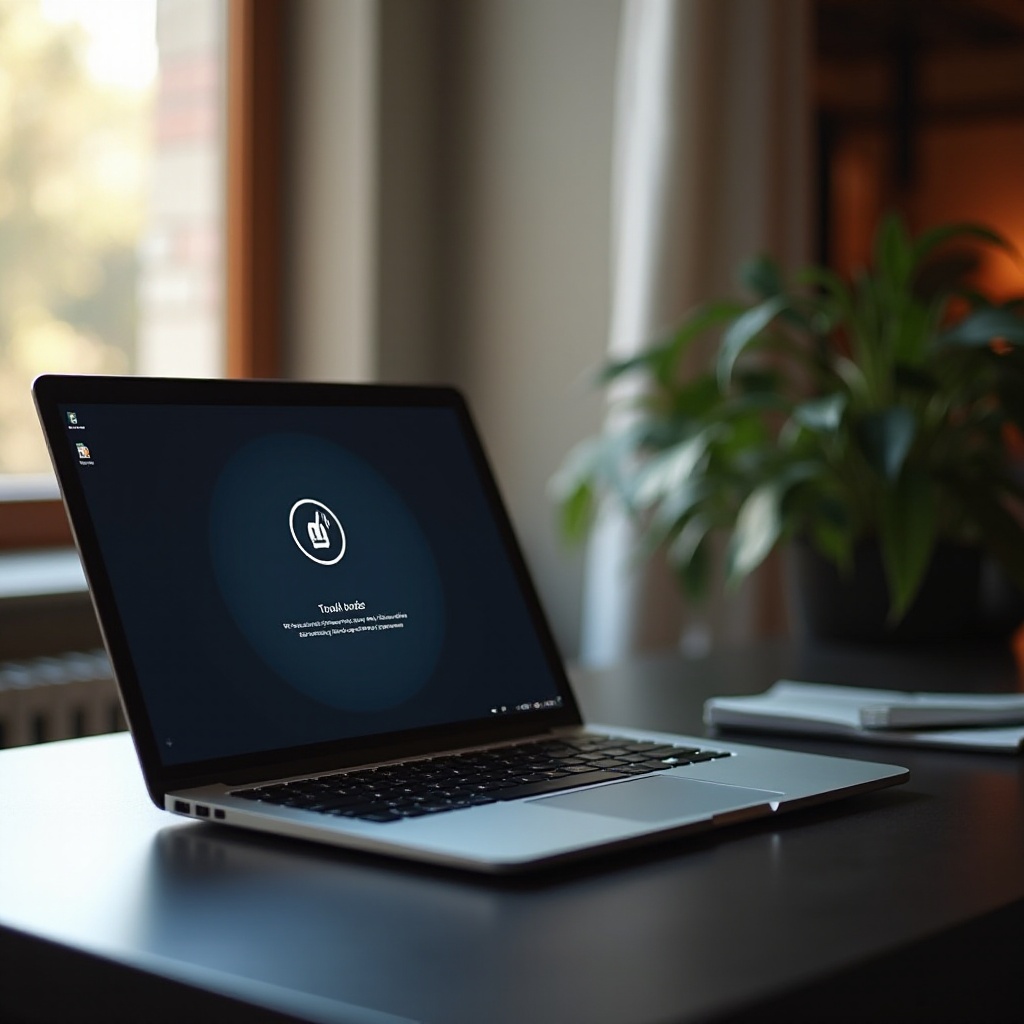
Understanding PulseAudio
PulseAudio، هو خادم صوت مفتوح المصدر، يُعتبر محوريًا في إدارة الصوت على أنظمة لينكس. يعمل كوسيط، حيث يقوم بإدارة الإدخالات والمخرجات الصوتية بكفاءة. تم تصميمه لتجاوز الإعدادات الصوتية الأساسية لجهاز Chromebook، حيث يعزز من موثوقية تشغيل الصوت مع توفير تحكم قابل للتخصيص في إدارة الصوت. مع PulseAudio، يصبح تحويل نظام الصوت في جهاز Chromebook واقعيًا ويضيف غنى لتجاربك المتعددة الوسائط.
Preparing Your Chromebook for Installation
يتطلب إحضار PulseAudio إلى جهاز Chromebook بعض الخطوات التحضيرية. يضمن تحضير جهازك إجراء تثبيت خالي من المتاعب. نظرًا لأنظمة البرمجيات الفريدة لأجهزة Chromebook، فإن تمكين وضع المطور وتفعيل تطبيقات لينكس ضروري للمتابعة في تثبيت PulseAudio.
Enabling Developer Mode
- ابدأ بالنسخ الاحتياطي للبيانات الأساسية؛ حيث سيؤدي تمكين وضع المطور إلى مسح الجهاز.
- اضغط على ‘Esc’ + ‘Refresh’ معًا، ثم اضغط على زر ‘Power’.
- عند الطلب على شاشة الاسترداد، اضغط على ‘Ctrl’ + ‘D’ لبدء وضع المطور. سيعاد تشغيل جهاز Chromebook، مفعلًا المزيد من وظائف التطبيقات.
Setting Up Linux Apps
- قم بالوصول إلى قائمة الإعدادات على جهاز Chromebook الخاص بك.
- حدد وقم بتفعيل ‘Linux (Beta)’ باتباع الإرشادات المقدمة على الشاشة.
- تستغرق هذه العملية بضع لحظات وتخدم كأساس لتثبيت PulseAudio.
Step-by-Step Guide to Download PulseAudio
بعد إعداد البيئة الضرورية، أنت جاهز لتنزيل وتثبيت PulseAudio. اتبع هذه الخطوات بعناية.
Accessing the Linux Terminal
- حدد وافتح المحطة الطرفية لنظام لينكس عبر مشغل التطبيقات.
- تعرف على الأوامر الأساسية حيث ستكون حاسمة للتثبيت.
Downloading PulseAudio Packages
- قم بتشغيل
sudo apt updateلتحديث قائمة الحزم الخاصة بك. - استخدم
sudo apt install pulseaudioلتنزيل وتثبيت PulseAudio، وضمان حصول نظامك على جميع الملفات الأساسية.
Installing PulseAudio
- سيتولى النظام تلقائيًا تكوين PulseAudio بعد التثبيت.
- اتبع الخطوات الموجودة على الشاشة للإنهاء والاستعداد للاستخدام على جهاز Chromebook الخاص بك.
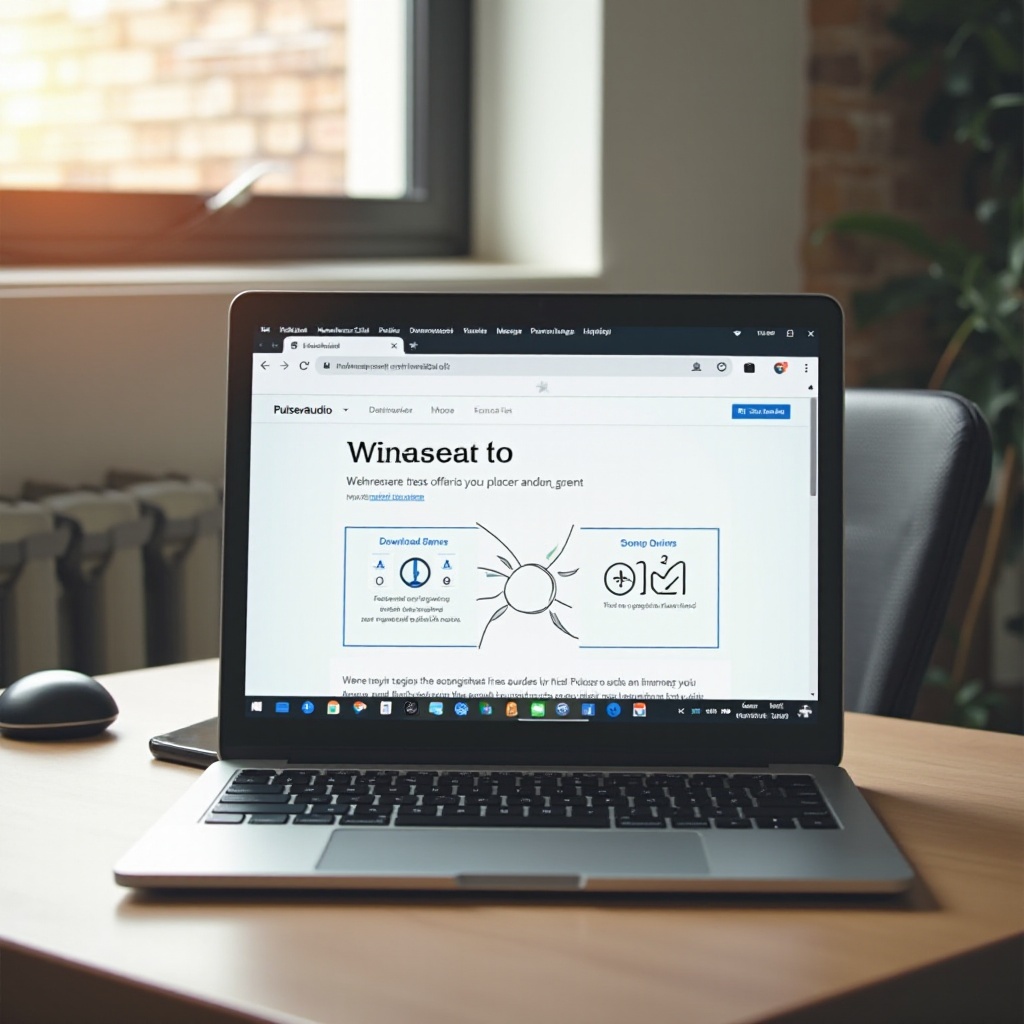
Configuring PulseAudio on Chromebook
بعد التثبيت، يساعد تكوين PulseAudio في محاذاة الصوت مع تفضيلاتك. يضمن التكوين السليم أقصى استفادة من أداء PulseAudio.
Basic Setup
- تحقق من الحالة النشطة باستخدام
pulseaudio --checkفي المحطة الطرفية. - قم بضبط الإعدادات الصوتية الأولية واختبر التشغيل لضمان عمل مثالي.
Advanced Audio Tweaks
- استخدم
pavucontrolفي المحطة الطرفية للوصول إلى الإعدادات التفصيلية. - قم بتخصيص خيارات الإخراج والتوازن والزمن باستخدام مجموعة الأدوات الشاملة هذه لضبط إعداداتك بدقة.

Troubleshooting Common Issues
على الرغم من سهولة التثبيت، قد تطرأ مشاكل. هنا معالجة المشكلات الشائعة للحفاظ على عملية الصوت بسلاسة.
Audio Playback Problems
تأكد من اختيار PulseAudio كجهاز التشغيل الرئيسي. أعد تشغيله باستخدام pulseaudio -k متبوعًا بـ pulseaudio --start لإصلاح الانقطاعات.
Configuration Errors
قد تؤدي أنظمة لينكس القديمة إلى إعدادات غير متطابقة. قم بإجراء تحديث كامل للنظام عبر sudo apt update && sudo apt upgrade، ثم راجع التكوينات.
Benefits of Using PulseAudio on Chromebook
يوفر استخدام PulseAudio مجموعة صوتية متفوقة لجهاز Chromebook الخاص بك. احصل على تحسينات في جودة الصوت ومرونة التكوين التي تعزز جميع مهامك المعتمدة على الصوت، بدءًا من بث الأفلام إلى تسجيل الموسيقى، مدعومة بميزات تفتقر إليها Chrome OS.
Conclusion
تعمل عملية تثبيت PulseAudio على رفع قدرات الصوت في جهاز Chromebook الخاص بك، مما يوفر لك نطاقًا صوتيًا كاملًا مصحوبًا بزيادة في التحكم والجودة. يرشدك هذا الدليل خلال عملية التثبيت بسلاسة، ويجهزك بحلول للتحديات النموذجية مع تسليط الضوء على الفوائد العميقة لـ PulseAudio. انغمس في مناظر صوتية متقدمة مع إعداد جهاز Chromebook الخاص بك المحسّن.
الأسئلة الشائعة
هل يمكنني تثبيت PulseAudio دون وضع المطور؟
عادةً ما يتطلب تثبيت PulseAudio وضع المطور للوصول إلى قدرات النظام اللازمة لهذا التثبيت.
هل يتوافق PulseAudio مع جميع طرازات Chromebook؟
تدعم معظم أجهزة Chromebook الحديثة تطبيقات Linux، مما يمكّن من تثبيت PulseAudio، على الرغم من أن الطرازات الأقدم قد تواجه بعض القيود، لذا تحقق من مواصفات الطراز الخاص بك.
كيف يمكنني استعادة التغييرات إذا كان هناك خطأ ما؟
سيؤدي تعطيل وضع المطور إلى إعادة Chromebook إلى حالته الأصلية، مما يمحو جميع البيانات، لذا فإن النسخ الاحتياطي للبيانات الضرورية أمر حيوي.
